حالت های ویژه در صدا خفه کن
معرفی
در این مثال، شما حالت های انتشار را در محفظه یک صدا خفه کن خودرو محاسبه می کنید. هندسه مقطعی از محفظه در مثال صدا خفه کن جذبی است .
هدف این مدل بررسی شکل حالتهای انتشار و یافتن فرکانسهای قطع آنهاست. همانطور که در مستندات مثال صدا خفه کن جذبی بحث شد، برخی از حالت ها به طور قابل توجهی بر میرایی صدا خفه کن در فرکانس های بالاتر از قطع آنها تأثیر می گذارد. در این مدل شما حالت هایی را با فرکانس های قطع تا 1500 هرتز مطالعه می کنید.
تعریف مدل
همانطور که در شکل 1 مشاهده می شود، محفظه صدا خفه کن دارای مقطعی به شکل مسیر مسابقه است . در این مدل، محفظه توخالی و میدانی با هوا در فشار اتمسفر در نظر گرفته می شود.
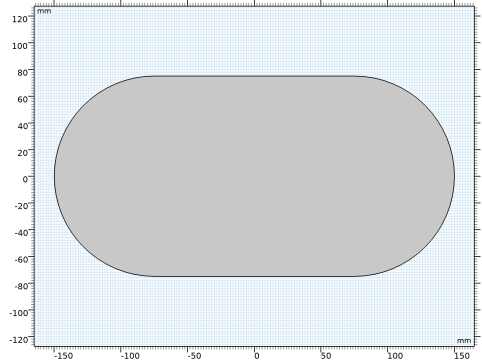
شکل 1: هندسه مدل.
اعداد موج و شکلهای حالت از طریق مقطعی از محفظه به عنوان راهحل یک مسئله مقدار ویژه برای فشار صوتی p یافت میشوند :
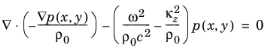
که ρ 0 چگالی، c سرعت صوت، κ z عدد موج خارج از صفحه، و ω = 2 π f فرکانس زاویه ای است. برای یک فرکانس زاویه ای معین، فقط حالت هایی که κ z 2 مثبت باشد می توانند منتشر شوند. فرکانس قطع هر حالت به صورت محاسبه می شود
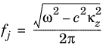
نتایج و بحث
این مدل پنج حالت انتشار پیدا می کند که ویژگی های آنها در جدول زیر خلاصه شده است.
فرکانس قطع (Hz) | مشخصات |
0 | موج هواپیما |
635 | ضد متقارن نسبت به x، متقارن نسبت به y |
1210 | متقارن نسبت به x، ضد متقارن نسبت به y |
1240 | متقارن نسبت به x و y |
1467 | ضد متقارن نسبت به x و y |
برای یک صدا خفه کن با یک لوله مرکزی که به داخل محفظه منتهی می شود، اولین حالت متقارن با توجه به محور x و محور y زمانی پخش می شود که فرکانس بالاتر از 1240 هرتز باشد. شکل 2 این حالت را نشان می دهد که برای یک محفظه بی نهایت طولانی در 1240 هرتز رخ می دهد.
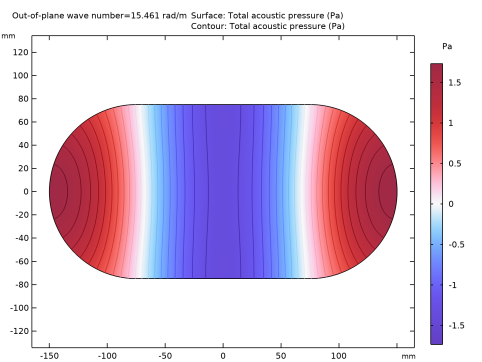
شکل 2: اولین حالت انتشار کاملا متقارن محفظه. نمودار قسمت واقعی فشار صوتی را نشان می دهد.
مسیر کتابخانه برنامه: Acoustics_Module/Automotive/Eigenmodes_in_Muffler
دستورالعمل مدلسازی
از منوی File ، New را انتخاب کنید .
جدید
در پنجره جدید ، روی  Model Wizard کلیک کنید .
Model Wizard کلیک کنید .
مدل جادوگر
1 | در پنجره Model Wizard روی |
2 | در درخت Select Physics ، Acoustics>Pressure Acoustics>Pressure Acoustics، Frequency Domain (acpr) را انتخاب کنید . |
3 | روی افزودن کلیک کنید . |
4 |
5 | در درخت انتخاب مطالعه ، مطالعات از پیش تعیین شده برای واسط های فیزیک انتخاب شده > تحلیل حالت را انتخاب کنید . |
6 |
هندسه 1
1 | در پنجره Model Builder ، در قسمت Component 1 (comp1) روی Geometry 1 کلیک کنید . |
2 | در پنجره تنظیمات هندسه ، بخش Units را پیدا کنید . |
3 | از لیست واحد طول ، میلی متر را انتخاب کنید . |
مربع 1 (مربع 1)
1 | در نوار ابزار هندسه ، روی |
2 | در پنجره تنظیمات مربع ، بخش Size را پیدا کنید . |
3 | در قسمت متن Side length عدد 150 را تایپ کنید . |
4 | قسمت Position را پیدا کنید . از لیست پایه ، مرکز را انتخاب کنید . |
دایره 1 (c1)
1 | در نوار ابزار Geometry ، روی |
2 | در پنجره تنظیمات دایره ، بخش اندازه و شکل را پیدا کنید . |
3 | در قسمت متن Radius عدد 75 را تایپ کنید . |
4 | قسمت Position را پیدا کنید . در قسمت متن x ، -75 را تایپ کنید . |
دایره 2 (c2)
1 | در نوار ابزار Geometry ، روی |
2 | در پنجره تنظیمات دایره ، بخش اندازه و شکل را پیدا کنید . |
3 | در قسمت متن Radius عدد 75 را تایپ کنید . |
4 | قسمت Position را پیدا کنید . در قسمت متن x ، 75 را تایپ کنید . |
اتحادیه 1 (uni1)
1 | در نوار ابزار Geometry ، روی |
2 | در پنجره Graphics کلیک کنید و سپس Ctrl+A را فشار دهید تا همه اشیا انتخاب شوند. |
3 | در پنجره تنظیمات برای Union ، بخش Union را پیدا کنید . |
4 | کادر تیک Keep interior borders را پاک کنید . |
5 |
6 |
مواد را اضافه کنید
1 | در نوار ابزار Home ، روی |
2 | به پنجره Add Material بروید . |
3 | در درخت، Built-in>Air را انتخاب کنید . |
4 | روی Add to Component در نوار ابزار پنجره کلیک کنید . |
5 | در نوار ابزار Home ، روی |
به طور پیش فرض، مرزهای هندسه به عنوان دیوارهای سخت صدا در نظر گرفته می شود. هیچ تنظیمات فیزیک دیگری مورد نیاز نیست.
مش 1
در این مدل مش به صورت دستی تنظیم می شود. یک مش مثلثی رایگان اضافه کنید و سپس به تنظیمات حل کننده بروید.
مثلثی رایگان 1
در نوار ابزار Mesh ، روی  Free Triangular کلیک کنید .
Free Triangular کلیک کنید .
مطالعه 1
مرحله 1: تجزیه و تحلیل حالت
1 | در پنجره Model Builder ، در بخش مطالعه 1 ، روی مرحله 1: تجزیه و تحلیل حالت کلیک کنید . |
2 | در پنجره تنظیمات برای تجزیه و تحلیل حالت ، بخش تنظیمات مطالعه را پیدا کنید . |
3 | تیک گزینه Desired number of modes را انتخاب کنید . در فیلد متن مرتبط، 8 را تایپ کنید . |
4 | کادر جستجوی حالتهای اطراف را انتخاب کنید . در فیلد متن مرتبط، 20 را تایپ کنید . |
حالت انتشار در فضای آزاد دارای یک عدد موج خارج از صفحه برابر با امگا/c = 27.5 راد بر متر است . با این تنظیمات، حل کننده 8 حالت را با ثابت های انتشار نزدیک به 20 راد بر متر در ابتدا در لیست برمی گرداند.
5 | در قسمت نوشتار فرکانس تحلیل حالت ، 1500[Hz] را تایپ کنید . |
این تنظیم باعث می شود که نرم افزار به دنبال حالت های انتشار با فرکانس های قطع تا 1500 هرتز باشد.
6 | در نوار ابزار صفحه اصلی ، |
نتایج
فشار صوتی (acpr)
حل کننده حالت فضای آزاد و همه حالت های انتشار دیگر را پیدا کرده است. در مجموع 5 حالت مختلف انتشار وجود دارد. از آنجایی که امواج میتوانند هم به داخل و هم به خارج از صفحه مدلسازی منتشر شوند، هر حالت دو بار با اعداد موج خارج از صفحه مثبت و منفی گزارش میشود.
برای اعداد موج خارج از صفحه مثبت، بر این باور است که هر چه حالت بالاتر باشد، عدد موج کمتر است. با این حال، حل کننده روی صفر متوقف نمی شود. از آنجایی که شما بیش از 5 حالت انتشار موجود درخواست کرده اید، حالت های اضافی با اعداد موج خارج از صفحه موهومی دریافت می کنید. این نشان می دهد که آنها ناپدید هستند. نمودار پیش فرض توزیع فشار صوتی را برای حالتی با عدد موج 17.95-i راد بر متر نشان می دهد.
1 | در پنجره Settings for 2D Plot Group ، بخش Data را پیدا کنید . |
2 | از لیست عدد موج خارج از صفحه (rad/m) ، 15.461 را انتخاب کنید . |
3 | در نوار ابزار فشار صوتی (acpr) ، روی |
4 |
این پایین ترین حالت کاملا متقارن است که در شکل 2 نشان داده شده است . شما می توانید فرکانس قطع این حالت را با استفاده از عبارت موجود در مقدمه مدل محاسبه کنید. برای اشاره به سرعت صوت در هوا از یک نقطه دلخواه در هندسه برای این ارزیابی استفاده کنید.
ارزیابی امتیاز 1
1 | در نوار ابزار نتایج ، روی |
2 | در پنجره تنظیمات برای ارزیابی نقطه ، بخش داده را پیدا کنید . |
3 | از لیست انتخاب شماره موج خارج از صفحه ، از لیست را انتخاب کنید . |
4 | در لیست عدد موج خارج از صفحه (rad/m) ، 15.461 را انتخاب کنید . |
5 | فقط نقطه 3 را انتخاب کنید. |
6 | قسمت Expressions را پیدا کنید . در جدول تنظیمات زیر را وارد کنید: |
اصطلاح | واحد | شرح |
sqrt(acpr.omega^2-acpr.kz^2*acpr.c^2)/(2*pi) | راد/ثانیه |
7 |




